
Configurações de teclado no iPhone e no iPad saiba como ajustar. Agravado por autocorreção? Lutando com Slide to Text? Veja como controlar as correções ortográficas ao redigir um texto ou e-mail.
Você já digitou uma mensagem de texto no seu iPhone, apenas para o recurso de correção automática embutido alterar uma palavra que resulta em toda a frase sem sentido? Antes de detectar o erro, o texto é enviado. Felizmente, você pode desfazer esses erros de digitação, mas isso também pode ser evitado ajustando as Configurações de teclado no iPhone e no iPad.
Você pode desativar completamente o recurso de correção automática, bem como controlar a capitalização automática, a previsão de texto e outras opções. Você pode até criar substituições de texto para converter uma palavra inteira ou uma série de letras em outra coisa, como seu nome ou endereço. Veja as Configurações de teclado no iPhone e no iPad.
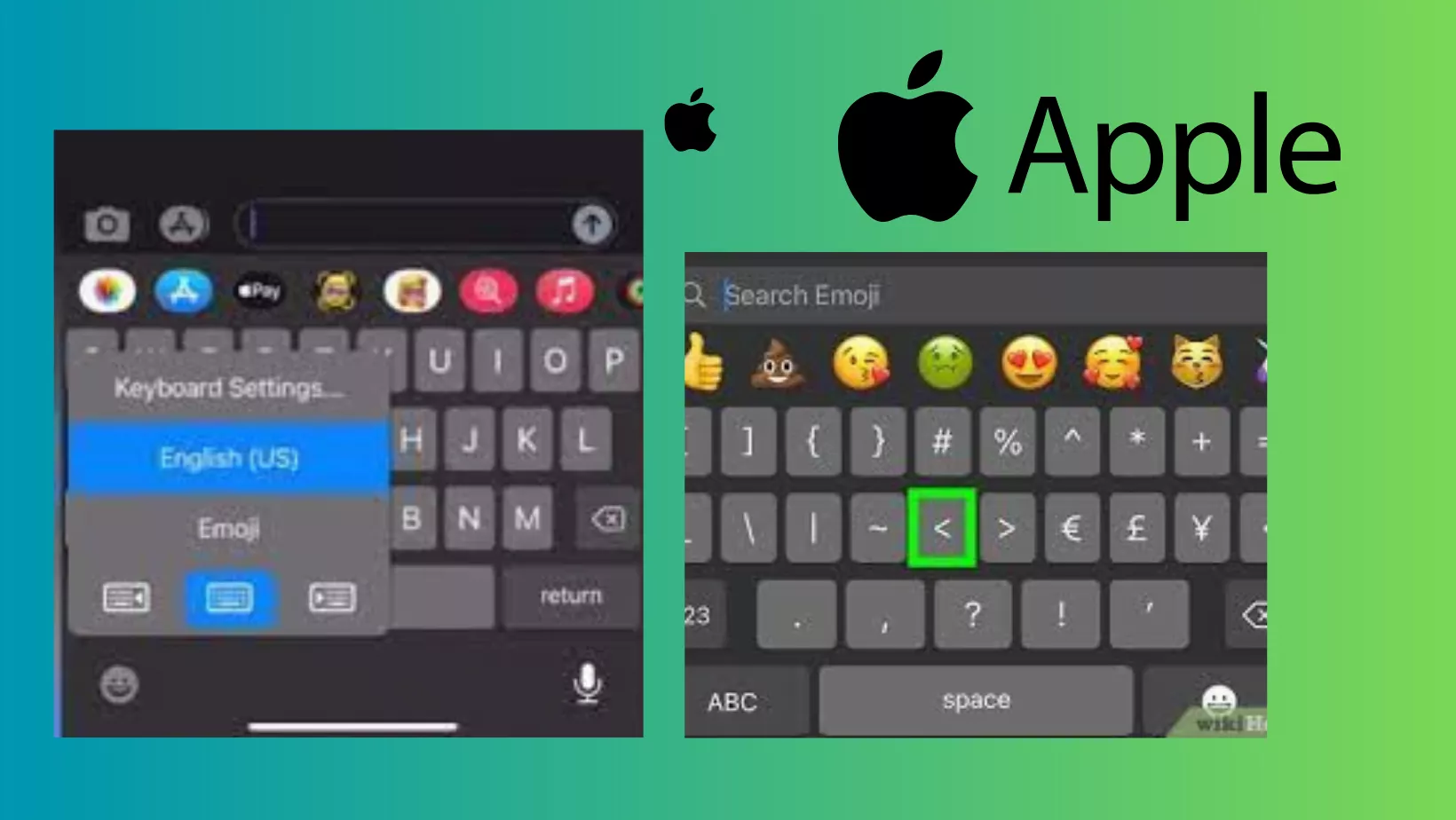
Se você deseja desativar completamente a correção automática, abra Ajustes > Geral > Teclado no seu iPhone ou iPad. Desative a opção Autocorreção para impedir que seu texto seja alterado para outra coisa.
Agora, quando você abre uma mensagem de texto e começa a digitar, ela não altera mais as palavras que não estão no dicionário do teclado, como nomes próprios. Em vez de tentar “corrigir” automaticamente essas palavras, seu telefone simplesmente as sinalizou como possíveis erros ortográficos e sugeriu uma palavra alternativa sem fazer a alteração.
Se você cometer um erro, ainda poderá solicitar ajuda do seu teclado. Toque na palavra incorreta e uma lista de grafias alternativas é exibida. Toque na ortografia correta se desejar substituir a palavra digitada. Você também pode retornar à tela de configurações do teclado e desativar Verificar ortografia se não quiser ver as linhas vermelhas indicando uma possível palavra incorreta
O texto preditivo oferece sugestões para sua palavra atual e para a próxima palavra, mas não impõe suas sugestões a você. O recurso preditivo também exibe a palavra que você está digitando entre aspas junto com suas outras sugestões, para que você possa escolher facilmente essa palavra se estiver correta.
Se você não quiser que seu telefone preveja o que você está prestes a digitar, navegue até a tela de configurações do teclado e desative a chave ao lado de Preditivo.
No entanto, convém manter esse recurso ativado, especialmente se você desabilitar a correção automática e a verificação ortográfica.
Se decidir não desativar a correção automática e a verificação ortográfica, você pode adicionar palavras e frases ao dicionário do teclado para que não sejam sinalizadas. Vá para a tela de configurações do teclado, toque em Substituição de texto e selecione o ícone +.
Agora, digite a palavra ou frase que deseja adicionar na caixa Frase e ela não será mais sinalizada como incorreta. Com a caixa Atalho , você pode evitar ter que digitar uma determinada palavra ou frase todas as vezes. Por exemplo, você pode adicionar “bom dia” à caixa Frase e “GM” à caixa Atalho.
Então, toda vez que você escrever “GM” em um texto, seu telefone irá transformá-lo em “bom dia” enquanto você digita. Para excluir um atalho da lista, deslize-o para a esquerda e toque em Excluir. Todas as palavras ou atalhos salvos são adicionados a todos os seus dispositivos Apple, desde que a sincronização do iCloud esteja ativada.
Às vezes, perdemos o controle das configurações do telefone e precisamos de um novo começo. Você pode ir para Ajustes > Geral > Transferir ou Redefinir iPhone > Redefinir e escolher Redefinir Dicionário do Teclado para limpar todas as palavras personalizadas que você não deseja mais.
Se você não confia em seus polegares para apertar os botões certos, você pode evitar digitar completamente com ditado de voz. Nas configurações do teclado, verifique se o Ativar ditado está ativado.
Então, quando você quiser enviar uma mensagem de texto, toque no ícone do microfone e comece a falar. Lembre-se de incluir sinais de pontuação ao falar.
A Apple usa sua tecnologia de reconhecimento de voz para ajudar as pessoas a navegar pelo telefone com a voz , portanto, deve ser capaz de capturar a maior parte do seu texto corretamente.
Você pode personalizar ainda mais o seu teclado na tela de configurações. Embora muitas das opções aqui sejam úteis, você pode desativar qualquer uma delas desligando seus interruptores:
Fonte: https://www.apple.com/